动态墙纸的设置方法取决于操作系统和使用的第三方软件,以下是一些常见的设置动态壁纸的方法:
一、在Windows 10系统中使用Lively Wallpaper设置动态壁纸
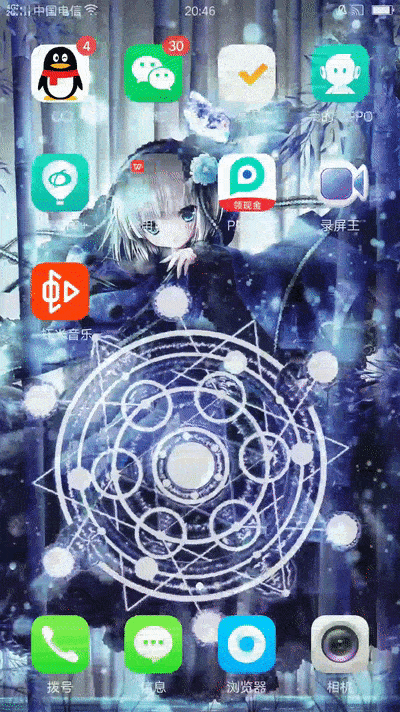
1、下载与安装:
访问Microsoft Store,搜索“Lively Wallpaper”并下载安装。
2、导入本地视频作为动态壁纸:
打开Lively Wallpaper,选择“+” -> “浏览”,选择本地的.mp4文件进行导入。
3、设置开机自启动:
在Lively Wallpaper中,选择左下角的设置按钮 -> “通用”,开启开机自启动选项。
4、系统托盘图标显示:
在设置中选择“杂项”,启用系统托盘图标显示。
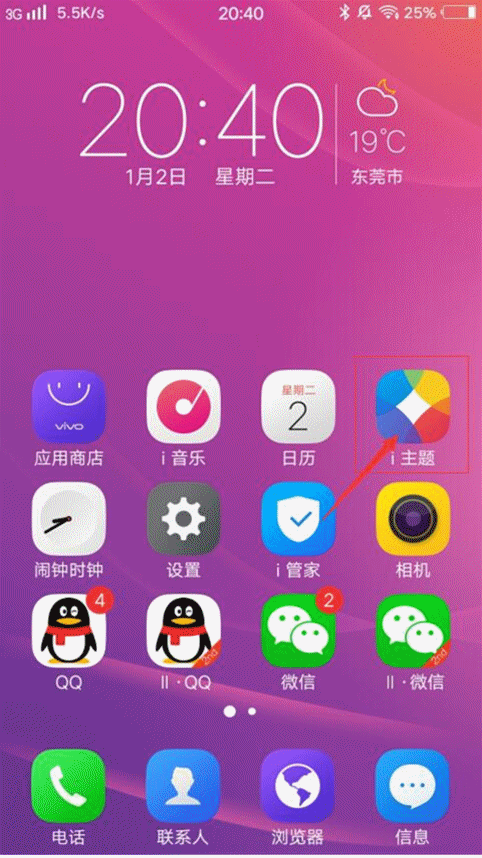
5、多屏设置:
如果电脑有多个屏幕,可以选择让所有屏幕显示相同的壁纸,或分别为每个屏幕设置不同的壁纸。
在Windows 11系统中设置动态壁纸
1、通过个性化设置:
右键点击桌面空白处,选择“个性化”。
在设置界面中,找到并点击“背景”选项。
将背景类型更改为“幻灯片放映”,指定包含动态壁纸的文件夹。
2、使用第三方软件:
下载并安装如Lively Wallpaper等第三方动态壁纸软件。
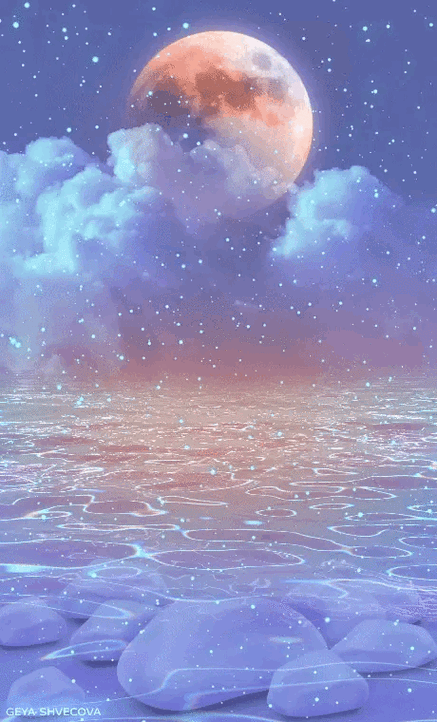
根据软件的指引进行动态壁纸的设置。
在了解了如何设置动态墙纸后,以下还有一些其他建议:
确保所选的动态壁纸文件格式与所使用的软件或操作系统兼容。
考虑到动态壁纸可能会对电脑性能产生一定影响,特别是在较旧或配置较低的电脑上,因此建议根据电脑的实际情况选择合适的动态壁纸。
定期更新动态壁纸软件和操作系统,以确保获得最佳的使用体验和安全性。
通过上述步骤,你可以在Windows 10或Windows 11系统中轻松设置动态壁纸,增添桌面的动感与个性。









评论列表 (0)